利用iOS备忘录创建表格的操作过程
时间:2022-11-09 11:17
今日就快来学习本文利用iOS备忘录创建表格操作过程吧,相信在以后的使用中一定会得心应手的
利用iOS备忘录创建表格的操作过程

先创建备忘录,在输入状态下点击键盘上的「表格」图标,就可创建一个初始的2 x 2表格。
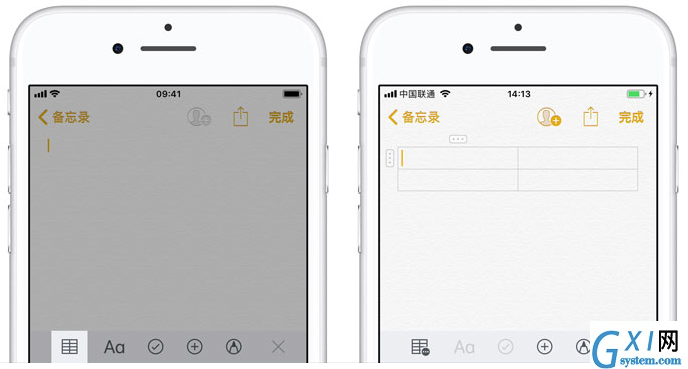
选中单元格,该单元格对应的行和列都会出现一个「…」标签,点击行的标签即可进行增添/删除行。同理,点击列的标签即可进行增添 /删减列。
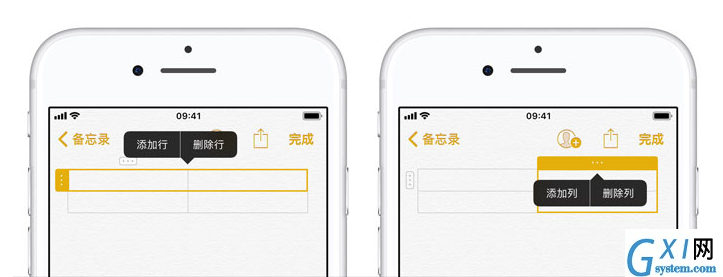
长按其中一个单元格,点击「选择」就可以拖动选择框选择多个单元格。多选之后,可以选择复制,并在下方空白处粘贴,即可以从多个单元格中复制站忒其中一些单元格。
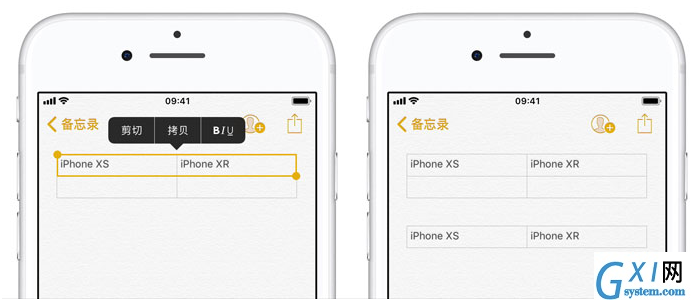
选择需要提取文本的单元格,点击键盘上的「表格」工具,选择「转换为文本」。
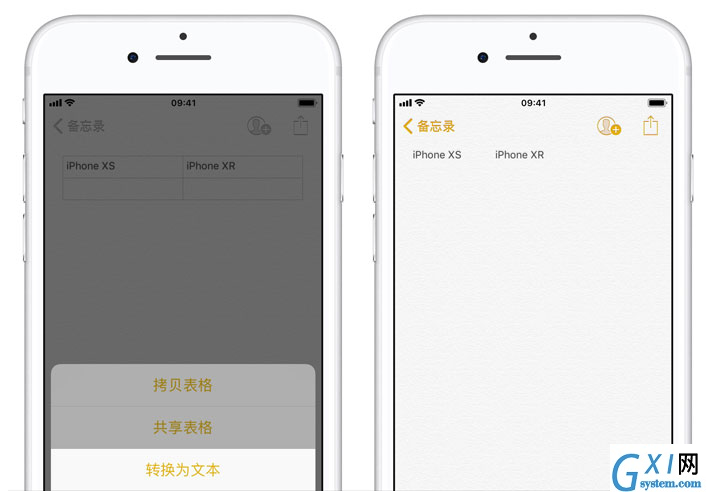
利用iOS备忘录创建表格的方法很简单,大家学会了吧



























